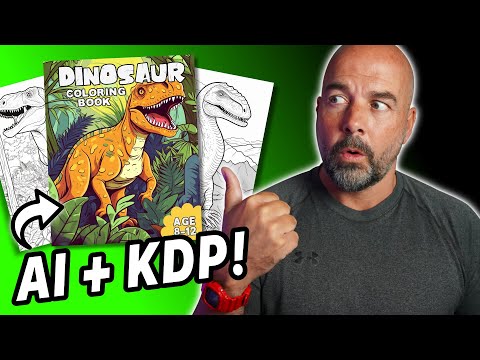თუ თქვენ უკვე გაქვთ ფასიანი Hulu ანგარიში, შეგიძლიათ დაამატოთ Showtime დამატებების გამოყენებით Hulu.com– ზე. Showtime მოგაწვდით დამატებით ფილმებსა და ტელევიზიებს.
ნაბიჯები

ნაბიჯი 1. გახსენით თქვენი ბრაუზერი
თქვენ უნდა დაამატოთ Showtime თქვენი ბრაუზერის გამოყენებით და არა Hulu პროგრამის გამოყენებით.

ნაბიჯი 2. აირჩიეთ URL ბარი, რომელიც მდებარეობს ეკრანის ზედა ნაწილში და ჩაწერეთ hulu.com
დააწკაპუნეთ გადასვლაზე ან დააჭირეთ ↵ Enter.

ნაბიჯი 3. შედით თქვენს ანგარიშში, თუ ავტომატურად არ ხართ შესული
- შეეხეთ ☰ ეკრანის ზედა მარჯვენა კუთხეში.
- შეეხეთ შესვლას, რომელიც მდებარეობს ზემოთ "დაწყება თქვენი უფასო საცდელი პერიოდი".
- თუ უკვე შესული ხართ, გადადით მე –5 ნაბიჯზე

ნაბიჯი 4. შეეხეთ ანგარიშის მართვას

ნაბიჯი 5. მოთხოვნის შემთხვევაში კვლავ შეიყვანეთ თქვენი შესვლის ინფორმაცია
- შეეხეთ ელ.ფოსტის ზოლს ეკრანის შუაში, თქვენი ელ.ფოსტის შესასვლელად.
- შეეხეთ პაროლის ზოლს, რომ შეიყვანოთ პაროლი ეკრანის შუაგულში.
- თუ არ გაქვთ არსებული ანგარიში, დააწკაპუნეთ რეგისტრაცია ანგარიშის შესაქმნელად.

ნაბიჯი 6. გადაახვიეთ ქვემოთ "დამატებები" და შეეხეთ მენეჯმენტს
ეს ხსნის გვერდს, სადაც შეგიძლიათ მართოთ თქვენი არსებული Hulu ხელმოწერის დამატებები.

ნაბიჯი 7. შეეხეთ პლუს ღილაკს, რომელიც მდებარეობს Showtime ვარიანტის ქვეშ
ეს შეარჩევს მას როგორც დამატებით ვარიანტს თქვენს ამჟამინდელ Hulu გამოწერაში.

ნაბიჯი 8. შეეხეთ მიმოხილვის ცვლილებებს გვერდის ბოლოში
დარწმუნდით, რომ წაიკითხეთ დადასტურების გვერდი, რომ გაიგოთ ახალი ყოველთვიური ხარჯები, რაც მოდის Showtime დანამატთან ერთად

ნაბიჯი 9. დაადასტურეთ თქვენი შესყიდვა და შეეხეთ გაგრძელებას
ახლა თქვენ უნდა გქონდეთ წვდომა Showtime– ზე თქვენს Hulu ანგარიშზე.